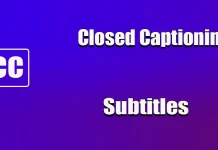Хоча консоль має безліч сумісних контролерів, багато геймерів вважають за краще використовувати контролер Xbox через його ергономічний дизайн і точність управління. Підключити контролер Xbox до Nintendo Switch простіше, ніж ви думаєте. Для цього необхідно придбати спеціальний Bluetooth-адаптер для підключення контролера Xbox до консолі.
Чи можна підключити контролер Xbox до Nintendo Switch?
Підключення контролера Xbox до Nintendo Switch можливе, але тільки за допомогою адаптера Bluetooth. Контролер Xbox використовує Bluetooth для бездротового підключення до пристроїв. На жаль, Nintendo Switch не має вбудованої підтримки контролерів Xbox. Однак ви можете підключити контролер Xbox до приставки за допомогою адаптера Bluetooth.
Адаптер Bluetooth з’єднає контролер Xbox і консоль Nintendo Switch, дозволяючи їм обмінюватися даними бездротовим способом. Існує декілька адаптерів Bluetooth, але не всі з них будуть працювати з Nintendo Switch. Важливо переконатися, що адаптер, який ви купуєте, сумісний з Nintendo Switch.
Якщо у вас є сумісний адаптер Bluetooth, ви можете підключити контролер Xbox до комутатора, виконавши ті самі кроки, що й у випадку дротового з’єднання. Увімкніть контролер Xbox і переведіть комутатор у режим сполучення. Потім з’єднайте контролер Xbox з комутатором за допомогою адаптера Bluetooth. Після підключення ви зможете використовувати контролер Xbox для ігор на Nintendo Switch.
Що робити з контролером Xbox на Nintendo Switch
Як уже згадувалося, ви можете знайти безліч Bluetooth-адаптерів для підключення контролера Xbox до консолі Nintendo Switch. Однак я можу порекомендувати вам використовувати Mayflash Magic NS. Цей адаптер дозволить вам підключити контролери Xbox One і Xbox Series X/S до Nintendo Switch. Він також підтримує багато інших контролерів, таких як DualShock 4 або Dualsense. Для цього вам знадобиться наступне:
- Підключіть Bluetooth-адаптер Mayflash Magic NS до одного з USB-портів Nintendo Switch. Крім того, ви можете підключити його до нижньої частини Switch в портативному режимі за допомогою комплектного ключа.
- На головному екрані консолі Nintendo Switch перейдіть до меню “Налаштування системи” внизу.
- Виберіть у меню пункт Контролери та датчики.
- Потім увімкніть дротовий зв’язок Pro Controller.
- Утримуйте кнопку на верхній частині Bluetooth-адаптера Mayflash Magic NS протягом 5 секунд, щоб переключити його між режимами.
- Контролер Xbox найкраще працює, коли індикатор на адаптері світиться фіолетовим кольором, вказуючи на те, що він перебуває в режимі контролера Nintendo Switch Pro.
- Потім один раз торкніться кнопки на адаптері, щоб перевести його в режим сполучення. Індикатор буде швидко блимати.
- На контролері Xbox натисніть і утримуйте кнопку сполучення, доки індикатор логотипу Xbox не почне швидко блимати, щоб перевести його в режим сполучення.
- Коли індикатори на обох пристроях загоряться, ваш контролер Xbox буде готовий до використання з Nintendo Switch.
- Нарешті, зверніться до приміток у вікні Mayflash Magic NS для огляду відображення кнопок.
Виконавши ці кроки, ви зможете використовувати контролер Xbox для ігор на Nintendo Switch, що забезпечить більш комфортний ігровий досвід. Однак варто зазначити, що деякі ігри можуть не підтримувати цей контролер або деякі його функції можуть бути заблоковані.
Чи можна підключити контролер Xbox до Nintendo Switch без адаптера?
Підключення контролера Xbox до Nintendo Switch без адаптера неможливе. Контролер Xbox використовує Bluetooth для бездротового з’єднання з пристроями, а Nintendo Switch не має вбудованої підтримки. Хоча Nintendo Switch має вбудовану функцію Bluetooth, вона підтримує лише певні Bluetooth-пристрої, такі як контролери Joy-Con, Pro Controller та деякі контролери сторонніх виробників.
Хоча без Bluetooth-адаптера неможливо підключити контролер Xbox до Nintendo Switch, адаптер є життєздатним рішенням, яке дозволить вам грати в улюблені ігри з контролером, яким ви вже звикли користуватися. Крім того, адаптер може забезпечити більш комфортний ігровий досвід, оскільки розташування контролера Xbox схоже на розташування контролера Switch Pro Controller.
Які проблеми можуть виникнути при використанні контролера Xbox з Nintendo Switch?
Під час використання контролера Xbox з Nintendo Switch може виникнути кілька потенційних проблем, з якими ви можете зіткнутися. Ось деякі з найпоширеніших проблем, про які повідомляли користувачі:
- Відображення кнопок: Однією з найважливіших проблем, з якою стикаються користувачі при використанні контролера Xbox з Switch, є відображення кнопок. Контролер Xbox має іншу розкладку кнопок, ніж контролер Switch Pro, що ускладнює гру в певні ігри. Наприклад, кнопки A і B на контролері Xbox поміняні місцями порівняно з контролером Switch Pro. Як наслідок, користувачам може знадобитися звикнути до мапування кнопок або змінити їхнє розташування в налаштуваннях гри.
- Проблеми з підключенням: Ще однією потенційною проблемою, з якою можуть зіткнутися користувачі при використанні контролера Xbox з Nintendo Switch, є проблеми зі з’єднанням. З’єднання Bluetooth може бути вибагливим; користувачі можуть відчувати обриви з’єднання або затримки при використанні адаптера. Іноді контролер може не підключатися навіть із сумісним адаптером.
- Час роботи акумулятора: Контролери Xbox мають вбудовану акумуляторну батарею, тому користувачі повинні стежити за часом її роботи при використанні з комутатором. На відміну від контролера Switch Pro, який можна заряджати через порт USB-C комутатора, контролер Xbox потрібно заряджати окремо.
- Відсутність контролерів руху: Контролер Switch Pro потребує керування рухом для деяких ігор, таких як Splatoon 2. Хоча контролер Xbox не має вбудованих датчиків гіроскопа та акселерометра, вони несумісні з системою керування рухом Switch. Як наслідок, користувачам може бути важко грати в певні ігри, які потребують керування рухом.
- Без підтримки Amiibo: Контролер Switch Pro також має вбудовану підтримку Amiibo, яка дозволяє користувачам сканувати ігрові фігурки, щоб розблокувати спеціальний контент. На жаль, контролер Xbox не підтримує Amiibo, тому користувачі повинні використовувати окремий зчитувач Amiibo для сканування фігурок.
Загалом, незважаючи на можливість використання контролера Xbox з Nintendo Switch, користувачі можуть зіткнутися з кількома потенційними проблемами. Однак, з певним терпінням і налаштуваннями, користувачі можуть подолати ці проблеми і насолоджуватися улюбленими іграми на Switch, використовуючи контролер Xbox.